HEWLETT-PACKARD iPAQ Data Messenger Instruction Manual [fr]

iPAQ Data Messenger
Manuel du produit

© Copyright 2008 Hewlett-Packard |
Référence : 500161-051. |
Development Company, L.P. |
|
Les produits HP iPAQ exécutent le logiciel |
|
Microsoft® Windows Mobile® 6.1 |
|
Professional avec pack MSFP (Messaging |
|
and Security Feature Pack). |
|
Microsoft Windows, le logo Windows, |
|
Outlook, Windows Mobile Device Center et |
|
ActiveSync sont des marques commerciales |
|
de Microsoft Corporation aux Etats-Unis et |
|
dans d'autres pays. |
|
Java et l'ensemble des marques et logos basés sur Java sont des marques commerciales ou des marques déposées de Sun Microsystems, Inc. aux Etats-Unis et dans d'autres pays.
 Le logo SD est une marque commerciale de son propriétaire.
Le logo SD est une marque commerciale de son propriétaire.
Bluetooth® est une marque commerciale de son propriétaire, utilisée sous licence par Hewlett-Packard Development Company, L.P.
Google et Google Maps™ sont des marques commerciales de Google Inc.
Tous les autres noms de produits cités dans ce document peuvent être des marques de leurs sociétés respectives.
Hewlett-Packard décline toute responsabilité en cas d'erreurs ou d'omissions de nature technique ou rédactionnelle dans le présent document. Les informations sont présentées « en l'état », sans garantie d'aucune sorte et elles sont soumises à modification sans préavis. Les garanties s'appliquant aux produits Hewlett-Packard sont définies dans la garantie limitée expresse qui accompagne ces produits. Aucun élément du présent document ne peut être interprété comme apportant une garantie supplémentaire.
Le présent document contient des informations propriétaires qui sont protégées par copyright. Aucune partie de ce document ne doit être photocopiée, reproduite ou traduite sans l'accord écrit préalable de Hewlett-Packard Development Company, L.P.
Première Édition - Décembre 2008

Sommaire
1 Bienvenue sur votre HP iPAQ |
|
2 Contenu de l'emballage |
|
3 Eléments |
|
Eléments du panneau avant ................................................................................................................. |
3 |
Eléments des panneaux supérieur et inférieur ..................................................................................... |
4 |
Eléments des panneaux gauche et droit .............................................................................................. |
5 |
Eléments du panneau arrière ............................................................................................................... |
6 |
4 Configuration de votre HP iPAQ |
|
Etape 1 : Retrait du cache de la batterie et insertion de la carte SIM .................................................. |
7 |
Etape 2 : Installation de la batterie et repositionnement de son cache ................................................ |
9 |
Etape 3 : Charge de la batterie ............................................................................................................ |
9 |
Etape 4 : Mise sous tension de votre HP iPAQ .................................................................................. |
10 |
Etape 5 : Localisation du stylet ........................................................................................................... |
11 |
Etape 6 : Utilisation du clavier ............................................................................................................ |
12 |
5 Mise en route de votre HP iPAQ |
|
Ecran Aujourd'hui ............................................................................................................................... |
14 |
Lancement de la mise en route .......................................................................................................... |
15 |
Icônes d'état ....................................................................................................................................... |
15 |
Utilisation de l'écran tactile ................................................................................................................. |
16 |
Utilisation de menus contextuels ........................................................................................................ |
16 |
Utilisation de la navigation optique à 5 directions .............................................................................. |
16 |
Utilisation des touches principales du HP iPAQ ................................................................................. |
17 |
Touche Répondre/Envoyer ................................................................................................ |
17 |
Touche Fin/Alimentation .................................................................................................... |
17 |
Touche Windows ............................................................................................................... |
17 |
Touche ok .......................................................................................................................... |
17 |
Touches Haut/Bas de volume ............................................................................................ |
17 |
Touche Appareil photo ....................................................................................................... |
17 |
Clavier ................................................................................................................................ |
18 |
Touche Entrée ................................................................................................................... |
18 |
Touche Retour arrière ........................................................................................................ |
18 |
Touche Maj ........................................................................................................................ |
18 |
Touche Options ................................................................................................................. |
18 |
iii
Touche de symbole ........................................................................................................... |
18 |
Utilisation du clavier à l'écran ............................................................................................................. |
19 |
Utilisation du mode Key Guard ........................................................................................................... |
19 |
Découverte de l'appareil ..................................................................................................................... |
20 |
Obtention d'informations sur le HP iPAQ ........................................................................... |
20 |
Accès aux programmes ..................................................................................................... |
21 |
Affichage des informations sur le système d'exploitation .................................................. |
22 |
Personnalisation de votre HP iPAQ ................................................................................................... |
22 |
Création d'un nom d'appareil ............................................................................................. |
22 |
Saisie d'informations sur le propriétaire ............................................................................. |
22 |
Modification des paramètres régionaux ............................................................................. |
23 |
Réglage des paramètres de volume .................................................................................. |
23 |
Réglage de la sonnerie et des sons de notification ........................................................... |
23 |
Utilisation de l'interrupteur sonnerie/son ............................................................................ |
24 |
Personnalisation des paramètres de l'écran ...................................................................... |
24 |
Modification des paramètres de gestion de l'alimentation ................................................. |
25 |
Réglage des paramètres de luminosité ............................................................................. |
25 |
Connexion à un ordinateur ................................................................................................ |
26 |
Installation et suppression de programmes ....................................................................... |
26 |
Réglage des alarmes et horloges ...................................................................................... |
27 |
Affichage de l'horloge dans la barre de titre ...................................................................... |
28 |
Personnalisation de la touche de raccourci ....................................................................... |
28 |
Réglage de la vitesse de défilement des éléments d'une liste .......................................... |
28 |
Utilisation du détecteur de proximité .................................................................................. |
28 |
Protection de votre HP iPAQ par mot de passe ................................................................................. |
28 |
Conseils pour économiser la batterie ................................................................................................. |
29 |
Mode d'économie d'énergie ............................................................................................................... |
30 |
6 Utilisation de votre HP iPAQ |
|
Vérification de connexion et de puissance du signal .......................................................................... |
32 |
Fonctions d'appel ............................................................................................................................... |
32 |
Emission d'un appel ........................................................................................................... |
32 |
Appel d'un contact ............................................................................................................. |
32 |
Emission d'un appel à partir de l'écran Aujourd'hui ........................................... |
32 |
Emission d'un appel à partir des contacts ......................................................... |
33 |
Rappel d'un numéro ........................................................................................................... |
33 |
Réponse à un appel ........................................................................................................... |
33 |
Coupure du son d'un appel ................................................................................................ |
33 |
Mise en attente d'un appel ................................................................................................. |
33 |
Utilisation du double appel ................................................................................................. |
33 |
Emission d'appels d'urgence ............................................................................................. |
34 |
Émission d'appels à l'aide de la numérotation rapide ........................................................ |
34 |
Utilisation de la messagerie vocale ................................................................................... |
35 |
iv
Utilisation du haut-parleur .................................................................................................. |
35 |
Emission d'appels de données .......................................................................................... |
35 |
Emission d'un appel à partir d'un numéro de téléphone de lien hypertexte ...................... |
35 |
Composition de numéros internationaux ........................................................................... |
36 |
Participation à une conférence téléphonique ..................................................................... |
36 |
Historique des appels ......................................................................................................................... |
36 |
Emission d'appels à l'aide de l'historique des appels ........................................................ |
36 |
Affichage des détails d'appel ............................................................................................. |
37 |
Modification du code PIN SIM ............................................................................................................ |
37 |
Modification des paramètres de service ............................................................................................. |
38 |
Transfert d'appels .............................................................................................................. |
38 |
Double appel ...................................................................................................................... |
38 |
Configuration de l'identification de l'appelant ..................................................................... |
39 |
Blocage d'appels ................................................................................................................ |
39 |
Configuration du numéro de centre de messagerie vocale ou de SMS ............................ |
39 |
Bandes de fréquences prises en charge ............................................................................................ |
40 |
Configuration de canaux .................................................................................................................... |
40 |
7 Contacts |
|
Création d'un contact ......................................................................................................................... |
41 |
Modification des informations d'un contact ........................................................................................ |
41 |
Suppression d'un contact ................................................................................................................... |
41 |
Création et attribution d'une catégorie ............................................................................................... |
42 |
Copie d'un contact .............................................................................................................................. |
42 |
Recherche d'un contact ...................................................................................................................... |
43 |
Envoi d'un courrier électronique à partir des Contacts ....................................................................... |
43 |
Envoi d'un SMS à un contact ............................................................................................................. |
43 |
Ajout ou suppression d'une image ..................................................................................................... |
44 |
Utilisation de la liste des contacts ...................................................................................................... |
44 |
8 Messagerie |
|
Identification des types de dossiers ................................................................................................... |
46 |
Synchronisation du courrier électronique ........................................................................................... |
47 |
Configuration de comptes de messagerie .......................................................................................... |
48 |
Configuration de la messagerie via Exchange Server ....................................................... |
48 |
Messagerie Internet ........................................................................................................... |
49 |
Création d'un compte POP3 ou IMAP4 ............................................................. |
49 |
Modification des options de téléchargement du courrier électronique .............. |
50 |
Suppression d'un compte .................................................................................. |
51 |
Messagerie SMS ............................................................................................................... |
51 |
MMS .................................................................................................................................. |
52 |
Composeur MMS ............................................................................................................... |
52 |
Utilisation de la messagerie ............................................................................................................... |
53 |
v
Composition et envoi de messages ................................................................................... |
53 |
Réponse ou transfert d'un message .................................................................................. |
53 |
Ajout d'une pièce jointe à un message .............................................................................. |
53 |
Réception de pièces jointes ............................................................................................... |
53 |
Réception de demandes de réunion .................................................................................. |
54 |
Création ou modification d'une signature .......................................................................... |
55 |
Téléchargement de messages .......................................................................................... |
55 |
Téléchargement de messages à partir d'un serveur ......................................................... |
55 |
Installation d'un carnet d'adresses en ligne ........................................................................................ |
56 |
9 Calendrier |
|
Création d'un rendez-vous ................................................................................................................. |
57 |
Création et attribution d'une catégorie ............................................................................................... |
57 |
Modification de l'affichage de la semaine de travail ........................................................................... |
57 |
Activation d'un rappel par défaut pour tous les nouveaux rendez-vous ............................................. |
58 |
Mise à jour d'un rendez-vous ............................................................................................................. |
58 |
Annulation d'un rendez-vous .............................................................................................................. |
58 |
10 Tâches |
|
Création d'une tâche .......................................................................................................................... |
59 |
Création et attribution d'une catégorie ............................................................................................... |
59 |
Définition des dates de début et de fin d'une tâche ........................................................................... |
59 |
Affichage des dates de début et de fin dans la liste des tâches ......................................................... |
60 |
Définition des options d'affichage des tâches dans l'écran Aujourd'hui ............................................. |
60 |
Marquage d'une tâche comme terminée ............................................................................................ |
60 |
11 Appareil photo |
|
Utilisation de l'appareil photo ............................................................................................................. |
61 |
Affichage des photos et des vidéos ................................................................................... |
61 |
Paramètres de l'appareil photo .......................................................................................................... |
61 |
Paramètres de base .......................................................................................................... |
62 |
Paramètres de photo ......................................................................................................... |
62 |
Enregistreur vidéo .............................................................................................................................. |
63 |
Paramètres de vidéo .......................................................................................................... |
63 |
Options de l'appareil et de l'enregistreur vidéo .................................................................................. |
63 |
Transfert d'images .............................................................................................................................. |
64 |
Utilisation de la fonction MMS ........................................................................................... |
64 |
Utilisation de la fonction Bluetooth ..................................................................................... |
64 |
Utilisation de la messagerie électronique .......................................................................... |
65 |
12 Cartes de stockage |
|
Insertion d'une carte de stockage ...................................................................................................... |
66 |
Retrait d'une carte de stockage .......................................................................................................... |
67 |
vi
Affichage du contenu d'une carte de stockage .................................................................................. |
69 |
13 Connexions |
|
Utilisation de l'application Gestionnaire sans fil ................................................................................. |
70 |
HSPA/GPRS/EDGE ........................................................................................................................... |
70 |
Norme HSPA ..................................................................................................................... |
71 |
Norme GPRS/EDGE .......................................................................................................... |
71 |
Différences entre les technologies GSM et GPRS/EDGE/WCDMA/HSPA ....................... |
71 |
Bluetooth ............................................................................................................................................ |
71 |
Terminologie Bluetooth ...................................................................................................... |
71 |
Consultation des paramètres Bluetooth ............................................................................. |
72 |
Utilisation d'un casque Bluetooth ....................................................................................... |
72 |
Création d'un partenariat Bluetooth ................................................................................... |
72 |
Suppression d'un partenariat Bluetooth ............................................................................. |
73 |
Acceptation d'un partenariat Bluetooth .............................................................................. |
73 |
Modification d'un partenariat Bluetooth ............................................................................. |
74 |
Connexion à un ordinateur via Bluetooth ........................................................................... |
74 |
Utilisation du HP iPAQ comme modem sans fil avec Bluetooth ........................................ |
74 |
Profils d'appareil Bluetooth ................................................................................................ |
75 |
Accès aux services ............................................................................................................ |
75 |
Configuration d'un port de communication (COM) Bluetooth entrant ou sortant ............... |
75 |
Fin d'une connexion Bluetooth .......................................................................................... |
76 |
Wi-Fi ................................................................................................................................................... |
76 |
Terminologie Wi-Fi ............................................................................................................. |
77 |
Consultation des paramètres Wi-Fi ................................................................................... |
77 |
Connexion à un réseau Wi-Fi ............................................................................................ |
77 |
Connexion manuelle à un réseau Wi-Fi ............................................................................. |
77 |
Recherche d'une adresse IP .............................................................................................. |
78 |
Suppression d'un réseau Wi-Fi .......................................................................................... |
78 |
Paramètres avancés .......................................................................................................................... |
79 |
Connexion à des URL intranet ........................................................................................... |
79 |
Modification d'une URL intranet ......................................................................................... |
79 |
Configuration d'un choix automatique de connexions ....................................................... |
79 |
Configuration d'une passerelle WAP ................................................................................. |
80 |
Configuration de paramètres avancés du proxy ................................................................ |
80 |
Paramètres avancés de connexion ................................................................................... |
81 |
Configuration d'une connexion de serveur VPN ................................................................ |
81 |
Fin d'une connexion ........................................................................................................... |
82 |
14 Synchronisation |
|
Logiciel de synchronisation ................................................................................................................ |
83 |
Configuration de l'application de synchronisation .............................................................................. |
83 |
Synchronisation des données et copie de fichiers ............................................................................. |
84 |
vii
Portage de données vers Microsoft Windows Mobile 6.1 .................................................................. |
85 |
Résolution des problèmes de synchronisation ................................................................................... |
85 |
Liens personnalisés dans WMDC ...................................................................................................... |
87 |
15 Applications |
|
Lecteur de données en continu ArcSoft ............................................................................................. |
88 |
Commentaires client ........................................................................................................................... |
88 |
Jeux .................................................................................................................................................... |
89 |
Bubble Breaker .................................................................................................................. |
89 |
Solitaire .............................................................................................................................. |
89 |
Fonction GPS (Global Positioning System) sur votre HP iPAQ ......................................................... |
89 |
Préparation de votre HP iPAQ ........................................................................................... |
89 |
Vérification de l'accès Internet ........................................................................................... |
89 |
Vérification de la date et de l'heure ................................................................................... |
90 |
Téléchargement du fichier de données GPS Connection Utility ........................................ |
90 |
Vérification de la compatibilité avec votre HP iPAQ .......................................................... |
91 |
Configuration et gestion du logiciel GPS pour connexion automatique au récepteur GPS |
|
du HP iPAQ ....................................................................................................................... |
91 |
Identification du port COM pour le récepteur GPS ............................................................ |
91 |
Amélioration d'une connexion GPS lente .......................................................................... |
91 |
Résolution des fréquents problèmes de perte du signal GPS ........................................... |
92 |
Origines courantes des interférences lors de l'utilisation du logiciel GPS ......................... |
92 |
Google Maps™ pour mobile ............................................................................................................... |
92 |
Google Search ................................................................................................................................... |
93 |
HP Asset Viewer ................................................................................................................................ |
93 |
Certificats ........................................................................................................................................... |
94 |
HP Enterprise Mobility Suite ............................................................................................................... |
95 |
HP iPAQ DataConnect ....................................................................................................................... |
95 |
HP Photosmart Mobile ....................................................................................................................... |
95 |
Affichage de photos et de vidéos enregistrées sur votre HP iPAQ ou sur une carte de |
|
stockage ............................................................................................................................ |
96 |
Association d'une note vocale à une photo ....................................................................... |
96 |
Impression d'images .......................................................................................................... |
96 |
Affichage d'un diaporama .................................................................................................. |
97 |
Envoi de photos par courrier électronique ......................................................................... |
97 |
Association d'un contact à une photo ................................................................................ |
97 |
Définition d'une photo comme papier-peint de l'écran Aujourd'hui .................................... |
98 |
Téléchargement de photos dans Snapfish ........................................................................ |
98 |
Amélioration de documents ............................................................................................... |
98 |
Définition de l'écran de veille ............................................................................................. |
99 |
Organisation de vos photos ............................................................................................... |
99 |
Envoi d'une image au presse-papiers ............................................................................. |
100 |
Visualisation de vidéos .................................................................................................... |
100 |
Partage Internet ................................................................................................................................ |
100 |
viii
|
Pour se connecter à un ordinateur via une connexion de données USB ........................ |
100 |
|
Pour se connecter à un ordinateur via une connexion de données Bluetooth ................ |
101 |
|
Java Virtual Machine ........................................................................................................................ |
101 |
|
Jetcet PDF 5 ..................................................................................................................................... |
102 |
|
Jetcet Print 5 .................................................................................................................................... |
103 |
|
Microsoft® Office Mobile .................................................................................................................. |
104 |
|
Utilisation de Word Mobile ............................................................................................... |
104 |
|
Utilisation d'Excel Mobile ................................................................................................. |
105 |
|
Utilisation de PowerPoint Mobile ..................................................................................... |
105 |
|
Utilisation de OneNote Mobile ......................................................................................... |
106 |
|
Notes ................................................................................................................................................ |
106 |
|
Rédaction d'une note ....................................................................................................... |
106 |
|
Notes vocales .................................................................................................................. |
107 |
|
Création de notes vocales ............................................................................... |
107 |
|
Suppression de notes vocales ........................................................................ |
107 |
|
Ecoute de notes vocales ................................................................................. |
108 |
|
Modification du nom des notes vocales .......................................................... |
108 |
|
Création d'une copie d'une note ...................................................................................... |
108 |
|
Prise de notes durant un appel ........................................................................................ |
109 |
|
Navigateur Opera ............................................................................................................................. |
109 |
|
Pocket Internet Explorer ................................................................................................................... |
110 |
|
Mobile du Bureau à distance ............................................................................................................ |
110 |
|
Recherche ........................................................................................................................................ |
111 |
|
SIM Manager .................................................................................................................................... |
111 |
|
Gestionnaire des tâches ................................................................................................................... |
112 |
|
Voice Commander ............................................................................................................................ |
112 |
|
Windows Live ................................................................................................................................... |
113 |
|
Lecteur Windows Media ................................................................................................................... |
115 |
|
Effacement de la liste de lecture en cours ....................................................................... |
116 |
|
Mise à jour de la bibliothèque .......................................................................................... |
116 |
|
Windows Update .............................................................................................................................. |
116 |
16 |
Caractéristiques techniques du produit |
|
|
Caractéristiques du système ............................................................................................................ |
117 |
|
Caractéristiques physiques .............................................................................................................. |
118 |
|
Environnement d'exploitation ........................................................................................................... |
118 |
17 |
Instructions concernant l'entretien et la maintenance |
|
|
Utilisation optimale de votre HP iPAQ .............................................................................................. |
119 |
|
Nettoyage de votre HP iPAQ ............................................................................................................ |
119 |
|
Transport ou stockage de votre HP iPAQ ........................................................................................ |
119 |
|
Utilisation des accessoires ............................................................................................................... |
119 |
ix
18 Foire aux questions |
|
Batterie ............................................................................................................................................. |
120 |
Connexion ........................................................................................................................................ |
122 |
Synchronisation ................................................................................................................................ |
124 |
Divers ............................................................................................................................................... |
125 |
19 Accessoires en option |
|
20 Informations sur la sécurité |
|
Mesures de sécurité générales ........................................................................................................ |
128 |
Mesures de sécurité relatives aux cordons et accessoires d'alimentation ....................................... |
129 |
Mesures de sécurité relatives aux modules batterie ........................................................................ |
130 |
Mesures de sécurité relatives aux dispositifs d'accueil .................................................................... |
130 |
Mesures de sécurité relatives aux périphériques sans fil ................................................................. |
130 |
Mesures de sécurité relatives aux produits dotés de modems ou d'accessoires de |
|
télécommunications ou de réseau local ........................................................................................... |
130 |
21 Avis de conformité |
|
Réglementation FCC ........................................................................................................................ |
132 |
Modifications .................................................................................................................... |
132 |
Câbles .............................................................................................................................. |
132 |
Déclaration de conformité des produits portant le logo FCC (Etats-Unis uniquement) ... |
133 |
Canadian Notice ............................................................................................................................... |
133 |
Avis Canadien .................................................................................................................................. |
133 |
Avis pour l'Union européenne .......................................................................................................... |
133 |
Produits avec appareils réseau local sans fil 2,4 GHz ..................................................... |
135 |
France ............................................................................................................. |
135 |
Avertissement relatif à la batterie ..................................................................................................... |
135 |
Recyclage des batteries ................................................................................................................... |
135 |
Mise au rebut de la batterie .............................................................................................................. |
135 |
Substances chimiques ..................................................................................................................... |
135 |
Élimination des appareils mis au rebut par les ménages dans l'Union européenne ........................ |
136 |
Avertissement relatif au matériel ...................................................................................................... |
136 |
Avertissement concernant les émissions acoustiques ..................................................................... |
136 |
Avis sur les utilisations en vol ........................................................................................................... |
137 |
Appareil électronique médical .......................................................................................................... |
137 |
Avis SAR .......................................................................................................................................... |
137 |
Précaution d'utilisation de l'appareil ................................................................................................. |
138 |
Avis relatifs aux appareils sans fil .................................................................................................... |
138 |
Avis de conformité relatif aux appareils sans fil pour les Etats-Unis ............................... |
138 |
Avis de conformité relatif aux appareils sans fil pour le Canada ..................................... |
138 |
Avis brésilien .................................................................................................................... |
138 |
Avis relatif aux appareils sans fil pour Singapour ............................................................ |
139 |
x
Avis relatif aux appareils sans fil pour La Thaïlande ....................................................... |
139 |
22 Référence rapide |
|
Acronymes ....................................................................................................................................... |
140 |
Icônes utilisées ................................................................................................................................. |
141 |
Index ................................................................................................................................................................. |
144 |
xi
xii
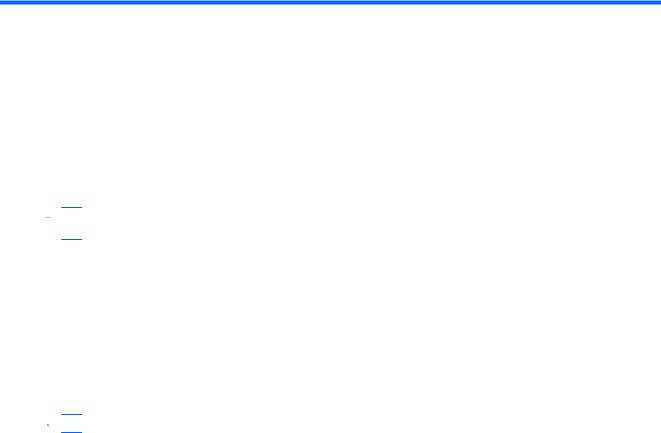
1Bienvenue sur votre HP iPAQ
Nous vous souhaitons la bienvenue et vous félicitons pour l'achat de votre HP iPAQ Data Messenger !
Ce manuel contient les instructions nécessaires pour configurer, utiliser et profiter pleinement de votre nouveau HP iPAQ. Veuillez lire les instructions contenues dans ce manuel avant d'utiliser votre
HP iPAQ. Ce manuel vous aidera à comprendre toutes les fonctions et fonctionnalités offertes par votre HP iPAQ Data Messenger afin d'en profiter au maximum.
 REMARQUE : Outre les instructions fournies dans ce guide de mise en route HP iPAQ, d'autres informations sur le produit sont disponibles sur le site http://www.hp.com/support.
REMARQUE : Outre les instructions fournies dans ce guide de mise en route HP iPAQ, d'autres informations sur le produit sont disponibles sur le site http://www.hp.com/support.
Enregistrez votre nouveau HP iPAQ auprès de Hewlett-Packard afin d'exécuter les tâches suivantes :
!Accéder à l'assistance et aux services et utiliser au mieux vos produits HP.
!Recevoir gratuitement des alertes d'assistance, des mises à jour logicielles et des bulletins d'information personnalisés.
Visitez le site http://www.register.hp.com pour enregistrer votre HP iPAQ ou mettre à jour votre adresse postale ou électronique après l'enregistrement. Vous devez saisir votre nom d'utilisateur et votre mot de passe d'enregistrement pour pouvoir modifier votre profil en ligne. Après avoir enregistré votre
HP iPAQ, vous recevrez un courrier électronique contenant des offres spéciales et des promotions.
 REMARQUE : L'enregistrement n'est pas pris en charge dans tous les pays/régions.
REMARQUE : L'enregistrement n'est pas pris en charge dans tous les pays/régions.
1
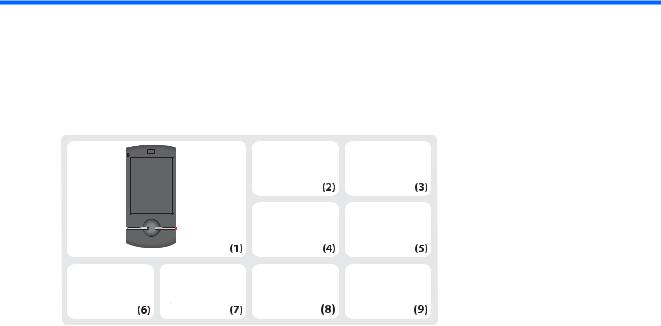
2Contenu de l'emballage
Les éléments suivants sont inclus dans l'emballage de votre HP iPAQ.
iPAQ
iP |
|
AQ |
Data |
|
Messenger |
(1) |
iPAQ Data Messenger |
|
|
(2) |
Stylet |
|
REMARQUE : Retournez le HP iPAQ. Le stylet est situé sur le panneau arrière dans l'angle inférieur droit |
|
de votre HP iPAQ. |
|
|
(3) |
Batterie amovible/rechargeable au lithium-polymère de 1 140 mAh |
|
|
(4) |
Guide de bienvenue |
|
|
(5) |
Guide de mise en route |
|
|
(6) |
adaptateur secteur |
|
REMARQUE : L'adaptateur secteur livré avec votre HP iPAQ peut varier en fonction de votre pays/région. |
|
|
(7) |
Câble de synchronisation micro-USB |
|
|
(8) |
Casque stéréo câblé 2,5 mm |
|
|
(9) |
CD Mise en route avec logiciel supplémentaire |
|
|
2Chapitre 2 Contenu de l'emballage
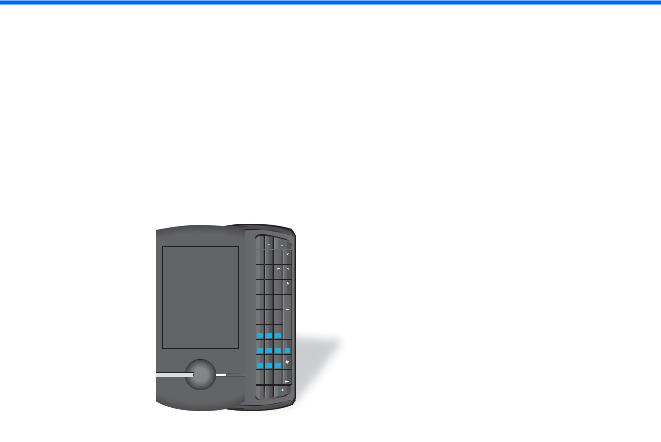
3Eléments
Pour exploiter pleinement le potentiel de votre téléphone HP iPAQ, identifiez ses éléments et découvrez ses fonctions.
Eléments du panneau avant
iPAQ
SYM |
|
|
|
P |
‘ . |
|
|
O |
L |
|
|
$ |
, |
% |
|
I |
K |
M |
|
|
” |
& |
TAB |
U |
J |
|
|
_ |
\ |
= |
|
Y |
H |
B |
|
- |
+ |
# |
|
T |
G |
V |
|
3 |
6 |
9 |
|
R |
F |
C |
|
2 |
5 |
8 |
0 |
E |
D |
X |
|
1 |
4 |
7 |
|
@ |
) |
* |
|
Q |
A |
|
|
~ |
( |
|
|
Elément |
Description |
Fonction |
|
|
|
(1) |
Détecteur de proximité |
Cet élément détecte lorsque le téléphone est en cours d'utilisation, puis |
|
|
verrouille l'écran et éteint le rétro-éclairage de l'écran. |
|
|
|
(2) |
Détecteur lumineux |
Cet élément définit le rétro-éclairage du clavier sur les paramètres de |
|
|
lumière ambiante en fonction des conditions d'éclairage |
|
|
environnantes. |
|
|
|
(3) |
Récepteur |
Permet d'écouter des appels téléphoniques, des sons et des |
|
|
notifications. |
|
|
|
(4) |
Ecran tactile |
Permet d'afficher des informations à l'écran. Utilisez le stylet pour |
|
|
sélectionner des éléments, naviguer dans les menus, modifier des |
|
|
paramètres de fonction ou jouer à des jeux. |
|
|
|
(5) |
Clavier AZERTY |
Utilisez les touches du clavier pour entrer du texte ou composer des |
|
|
numéros. |
|
|
REMARQUE : La disposition du clavier peut varier en fonction de |
|
|
votre pays/région. |
|
|
|
(6) |
Touche Fin/Alimentation |
Permet de mettre fin à un appel téléphonique ou de données. |
|
|
Appuyez sur cette touche et maintenez la pression pendant une |
|
|
seconde pour placer votre HP iPAQ en mode suspendu, ou pour le |
|
|
réveiller s'il est déjà en mode suspendu. |
|
|
Appuyez sur cette touche et maintenez la pression pendant |
|
|
cinq secondes pour allumer ou éteindre votre HP iPAQ. |
|
|
|
Eléments du panneau avant |
3 |
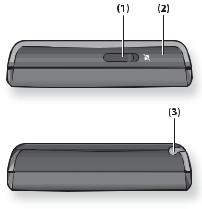
Elément |
Description |
Fonction |
|
|
|
|
|
||
(7) |
Touche ok |
Appuyez pour confirmer votre sélection, cliquez sur la touche ok ou sur |
||
|
|
l'icône de fermeture de la fenêtre dans l'angle supérieur gauche de |
||
|
|
l'écran. |
|
|
|
|
|
||
(8) |
Navigation optique à |
Déplacez-vous vers le haut, le bas, la gauche ou la droite de l'écran |
||
|
5 directions via le bouton |
grâce à la navigation optique à 5 directions. Faites défiler en faisant |
||
|
Sélection centrale |
glisser votre pouce ou un autre doigt dans la direction souhaitée. |
||
|
|
Appuyez sur le bouton Sélection centrale pour sélectionner l'option |
||
|
|
en surbrillance. |
||
|
|
|
||
(9) |
Touche Windows |
Permet d'ouvrir le menu Démarrer à l'écran. |
||
|
|
|
||
(10) |
Microphone |
Utilisé pour les conversations téléphoniques, les notes vocales ou les |
||
|
|
commandes vocales. |
||
|
|
|
||
(11) |
Touche Répondre/Envoyer |
Permet de répondre à un appel, d'envoyer un SMS ou d'afficher l'écran |
||
|
|
Clavier. |
|
|
|
|
|
||
(12) |
Voyants |
Permettent de vérifier l'état de la batterie, du réseau ou de l'appareil. |
||
|
|
! |
Rouge fixe - En charge |
|
|
|
! |
Rouge clignotant |
|
|
|
|
" |
Continu - Niveau faible de batterie |
|
|
|
" |
3 fois seulement - Chargement impossible |
|
|
|
" |
3 fois, se répétant toutes les 5 secondes - Température de |
|
|
|
|
la batterie trop élevée |
|
|
! Vert fixe - Batterie intégralement chargée et connectée à la source |
||
|
|
|
d'alimentation |
|
|
|
! |
Orange clignotant - Réseau non détecté ou carte SIM absente |
|
|
|
|
|
|
Eléments des panneaux supérieur et inférieur
Elément |
Description |
Fonction |
|
|
|
(1) |
Interrupteur Sonnerie/Son |
Permet de désactiver les sonneries d'appels entrants ainsi que les sons |
|
|
d'alerte de notification système. |
|
|
|
4 Chapitre 3 Eléments
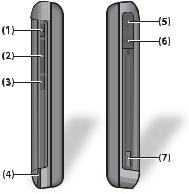
Elément |
Description |
Fonction |
|
|
|
(2) |
Antenne GPS |
Cet élément détecte les signaux GPS. |
|
|
REMARQUE : Cet élément n'est pas visible de l'extérieur. |
|
|
|
(3) |
Stylet |
Permet de sélectionner des éléments à l'écran et de saisir des |
|
|
informations. |
|
|
Faites glisser le stylet vers le bas pour le retirer. |
|
|
Faites glisser le stylet vers le haut pour le replacer. |
|
|
|
Eléments des panneaux gauche et droit
Elément |
Description |
Fonction |
|
|
|
(1) |
Key Guard |
Pour activer le mode Key Guard appuyez sur le bouton correspondant. |
|
|
Key Guard désactive les boutons et l'écran tactile de votre HP iPAQ |
|
|
afin d'éviter les appels accidentels. |
|
|
|
(2) |
Touche Haut/Bas de volume |
Permet d'augmenter ou de diminuer le volume. |
|
|
Appuyez une fois pour désactiver temporairement les sonneries et |
|
|
sons de notification. |
|
|
|
(3) |
Messagerie |
Appuyez une fois pour lancer l'application Messagerie. |
|
|
|
(4) |
Stylet |
Permet de sélectionner des éléments à l'écran et de saisir des |
|
|
informations. |
|
|
|
(5) |
Connecteur micro-USB |
Permet de connecter le câble de charge/synchronisation micro-USB. |
|
|
REMARQUE : Ouvrez le volet de protection pour accéder au |
|
|
connecteur. |
|
|
|
(6) |
Prise de casque stéréo |
Permet de connecter un casque. |
|
(2,5 mm) |
REMARQUE : Ouvrez le volet de protection pour accéder au |
|
|
|
|
|
connecteur. |
|
|
|
(7) |
Touche Appareil photo |
Permet de démarrer l'appareil photo pour prendre des photos et des |
|
|
vidéos. |
|
|
|
Eléments des panneaux gauche et droit |
5 |

Eléments du panneau arrière
|
(1) |
|
|||||||||
(8) |
|
|
|
|
|
|
|
|
|
|
|
(7) |
(2) |
||||||||||
|
(3) |
||||||||||
|
|
|
|
|
|
|
|
|
|
|
|
|
|
|
|
|
|
|
|
|
|
|
|
|
|
|
|
|
|
|
|
|
|
|
|
|
|
|
|
|
|
|
|
|
|
|
|
|
|
|
|
|
|
|
|
|
|
|
|
|
|
|
|
|
|
|
|
|
|
|
|
(9)
(6) |
|
|
|
(4) |
|
|
|
|
|
|
|
|
|
|
|
(5) |
|
||
Elément |
Description |
Fonction |
|
|
|
(1) |
Appareil photo 3,1 mégapixels |
Utilisez l'appareil photo 3,1 mégapixels pour prendre des photos. Ne |
|
|
couvrez pas l'objectif lorsque vous prenez les photos. |
|
|
|
(2) |
Antenne Wi-Fi et Bluetooth |
Détecte les signaux Wi-Fi et Bluetooth. |
|
|
REMARQUE : Cet élément est visible de l'extérieur. |
|
|
|
(3) |
Connecteur de carte SIM |
Insérez une carte SIM avec les contacts métalliques orientés vers le |
|
|
bas afin de passer et recevoir des appels. |
|
|
|
(4) |
Stylet |
Permet de sélectionner des éléments à l'écran et de saisir des |
|
|
informations. |
|
|
Faites glisser le stylet vers le bas pour le retirer. |
|
|
Faites glisser le stylet vers le haut pour le replacer. |
|
|
|
(5) |
Haut-parleur |
Utilisez le haut-parleur pour écouter de la musique ou pour converser. |
|
|
|
(6) |
Antenne WCDMA |
Permet de détecter les signaux WCDMA. |
|
|
REMARQUE : Cet élément est visible de l'extérieur. |
|
|
|
(7) |
Connecteur MicroSD |
Permet d'insérer une carte de stockage microSD (Micro Secure |
|
|
Digital), étiquette orientée vers le haut, pour le stockage de données. |
|
|
REMARQUE : Ouvrez le cache arrière pour accéder au connecteur. |
|
|
|
(8) |
Flash d'appareil photo |
Permet d'illuminer le sujet lors de la prise de photos. |
|
|
|
(9) |
Cache arrière |
Masque la batterie, la carte SIM et la carte MicroSD. Pour plus |
|
|
d'informations sur l'installation de ces composants, consultez les |
|
|
sections Configuration de votre HP iPAQ à la page 7 et Cartes de |
|
|
stockage à la page 66. |
|
|
|
6 Chapitre 3 Eléments

4Configuration de votre HP iPAQ
Suivez cette procédure pour configurer et utiliser votre HP iPAQ. Retirez délicatement votre HP iPAQ et tous ses éléments de l'emballage avant de commencer sa configuration.
 REMARQUE : Attention de ne pas poser l'écran sur une surface dure, vous risquez de le rayer.
REMARQUE : Attention de ne pas poser l'écran sur une surface dure, vous risquez de le rayer.
Etape 1 : Retrait du cache de la batterie et insertion de la carte SIM
1.Faites glisser le cache vers le bas et retirez-le du HP iPAQ.
2.Alignez la carte SIM sur le connecteur de carte SIM.
Etape 1 : Retrait du cache de la batterie et insertion de la carte SIM |
7 |

3.Faites glisser la carte SIM dans le connecteur de carte SIM.
 REMARQUE : La carte SIM vous est fournie par le fournisseur de services.
REMARQUE : La carte SIM vous est fournie par le fournisseur de services.
Si la batterie est déjà en place, retirez-la avant d'insérer la carte SIM. En outre, assurez-vous que les contacts métalliques sont orientés vers le bas et que l'angle à encoche est dans la position correcte. Si la carte SIM n'est pas correctement insérée dans le HP iPAQ lorsque vous le mettez sous tension, l'icône  (Aucune carte SIM installée) s'affiche dans la barre de titre située dans l'angle supérieur droit de l'écran.
(Aucune carte SIM installée) s'affiche dans la barre de titre située dans l'angle supérieur droit de l'écran.
4.Faites glisser vers la droite l'interrupteur situé au-dessus de la batterie afin de verrouiller la carte SIM.
8Chapitre 4 Configuration de votre HP iPAQ

Etape 2 : Installation de la batterie et repositionnement de son cache
1.Alignez les connecteurs de batterie avec les broches du compartiment et insérez la batterie.
2.Replacez le cache de la batterie et faites-le glisser jusqu'à ce qu'il s'enclenche.
Etape 3 : Charge de la batterie
ATTENTION : Pour éviter d'endommager votre HP iPAQ ou l'adaptateur secteur, assurez-vous que tous les connecteurs métalliques sont correctement alignés avant de réaliser la connexion.
La batterie permet d'alimenter et de faire fonctionner le HP iPAQ. Utilisez l'adaptateur secteur pour charger la batterie équipant le HP iPAQ.
La première charge complète de la batterie prend environ 2 à 4 heures. Le chargement peut être plus long si le HP iPAQ est connecté à un ordinateur branché sur secteur ou avec des accessoires non-HP.
Etape 2 : Installation de la batterie et repositionnement de son cache |
9 |

Pour charger la batterie :
1.Connectez l'adaptateur secteur (entrée : 100-240 V CA, 47-63 Hz, sortie : 5 VCC, 1 A) à une prise électrique.
2.Ouvrez le volet de protection sur le HP iPAQ.
3.Branchez l'autre extrémité du câble sur le port du connecteur micro-USB de votre HP iPAQ. Le connecteur du câble se branche dans un seul sens. S'il ne s'insère pas facilement, tournez-le dans l'autre sens.
ASTUCE : Chargez la batterie en connectant votre HP iPAQ à un port USB sur votre ordinateur à l'aide du câble de synchronisation micro-USB. Le programme Microsoft® ActiveSync® ou WMDC apparaît à l'écran si le logiciel est déjà installé sur l'ordinateur auquel vous connectez le HP iPAQ.
Pour permettre le chargement USB sur votre HP iPAQ, appuyez sur Démarrer > Paramètres > Système > Alimentation > Charge USB. Sur l'écran Alimentation, cochez la case Utiliser la charge USB, sélectionnez l'option Chargement rapide, puis appuyez sur ok.
Etape 4 : Mise sous tension de votre HP iPAQ
Maintenez le stylet sur la touche  (Fin/Alimentation) pendant cinq secondes pour mettre votre HP iPAQ sous tension. Suivez les instructions à l'écran pour terminer la configuration. Appuyez sur
(Fin/Alimentation) pendant cinq secondes pour mettre votre HP iPAQ sous tension. Suivez les instructions à l'écran pour terminer la configuration. Appuyez sur
l'icône du clavier pour utiliser le clavier à l'écran. Vous pouvez également utiliser le clavier pour spécifier des informations. Pour en savoir plus sur l'utilisation du clavier, consultez Etape 6 : Utilisation du clavier à la page 12.
 REMARQUE : Le HP iPAQ prend quelques minutes avant de devenir complètement opérationnel. Le clavier n'est pas actif durant cette période.
REMARQUE : Le HP iPAQ prend quelques minutes avant de devenir complètement opérationnel. Le clavier n'est pas actif durant cette période.
10 Chapitre 4 Configuration de votre HP iPAQ
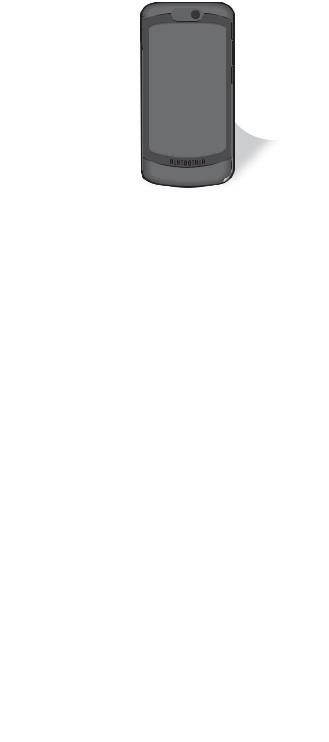
Etape 5 : Localisation du stylet
Vous pouvez utiliser le stylet pour toucher l'écran et saisir du texte à l'aide du clavier à l'écran. Vous pouvez également l'utiliser pour toucher l'écran et sélectionner les éléments affichés.
Pour retirer le stylet :
1.Localisez le stylet à l'arrière du HP iPAQ.
2.Poussez vers le bas pour développer le stylet.
3.Retirez le stylet de l'appareil.
 REMARQUE : Remettez le stylet en place lorsque vous avez fini de l'utiliser.
REMARQUE : Remettez le stylet en place lorsque vous avez fini de l'utiliser.
Etape 5 : Localisation du stylet 11

Etape 6 : Utilisation du clavier
Votre HP iPAQ est équipé d'un clavier AZERTY complet. Sortez le clavier en le faisant glisser pour saisir du texte, des nombres et des symboles sur votre HP iPAQ. Le contenu affiché bascule automatiquement en mode paysage. Refaites glisser le clavier sous le HP iPAQ pour revenir en mode Portrait.
 REMARQUE : La disposition du clavier peut varier en fonction de votre pays/région.
REMARQUE : La disposition du clavier peut varier en fonction de votre pays/région.
!Faites glisser la partie inférieure du HP iPAQ vers la droite pour rendre le clavier visible.
iPAQ
|
|
P |
‘ |
. |
|
|
/ |
; |
: |
! |
|
|
|
|
|
|
|
|
|
O |
L |
|
|
|
$ |
, |
% |
? |
|
|
|
I |
K |
M |
|
|
|
€ |
” |
& |
TAB |
|
|
U |
J |
N |
|
_ |
\ |
= |
|
||
|
|
|
|
|
|
|
|
Y |
H |
B |
|
|
- |
+ |
# |
|
|
|
|
|
|
|
|
|
|
T |
G |
V |
|
|
|
3 |
6 |
9 |
|
|
|
|
|
|
|
|
|
R |
F |
C |
|
|
|
2 |
5 |
8 |
0 |
|
|
|
|
|
|
|
|
E |
D |
X |
|
|
|
1 |
4 |
7 |
|
|
|
|
|
|
|
|
|
W |
S |
Z |
SHIFT |
|
|
@ |
) |
* |
|
|
|
Q |
A |
|
|
~ |
( |
|
|
||
!Faites glisser la partie inférieure du HP iPAQ vers la gauche pour masquer le clavier.
|
P |
‘ . |
|
|
|
/ |
; |
: |
! |
|
O |
L |
|
|
|
$ |
, |
% |
? |
|
I |
K |
M |
|
|
€ |
” |
& |
TAB |
|
U |
J |
N |
|
|
_ |
\ |
= |
|
|
Y |
H |
B |
|
|
- |
+ |
# |
|
|
T |
G |
V |
|
|
3 |
6 |
9 |
|
|
R |
F |
C |
|
iPAQ |
2 |
5 |
8 |
0 |
E |
D |
X |
|
|
|
|
|||
|
1 |
4 |
7 |
|
|
W |
S |
Z |
SHIFT |
|
@ |
) |
* |
|
|
Q |
A |
|
|
|
~ |
( |
|
|
La disposition des touches sur le clavier du HP iPAQ peut varier selon le pays/la région. Les différentes dispositions de clavier sont présentées ci-dessous.
Disposition du clavier
Disposition QWERTY
|
|
|
|
|
|
|
|
|
|
|
|
_ U |
|
|
|
|
|
~ Q |
@ W |
1 |
E |
2 |
R |
3 |
T |
- Y |
|
€ I |
$ O |
/ |
P |
SYM |
|||
( A |
) S |
4 |
D |
5 |
F |
6 |
G |
|
+ H |
|
|
\ J |
” K |
, L |
; |
‘ |
|
|
* Z |
7 X |
8 |
C |
9 |
V |
|
# B |
|
|
= N |
& M |
% |
: . |
|
||
|
SHIFT |
|
|
0 |
|
|
|
|
|
|
|
|
TAB |
? |
! |
|
|
|
|
|
|
|
|
|
|
|
|
|
|
|
|
|
|
|
|
|
|
|
|
|
|
|
|
|
|
|
|
|
|
|
|
|
|
12 Chapitre 4 Configuration de votre HP iPAQ
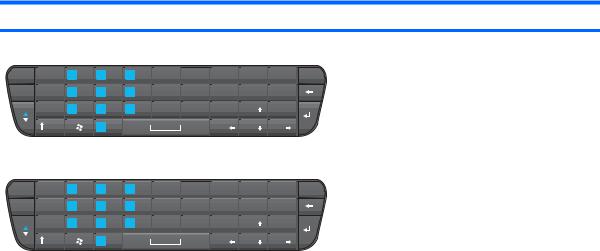
Disposition du clavier
Disposition QWERTZ
|
|
|
|
|
|
|
|
|
|
|
|
|
|
|
|
_ U |
|
|
|
|
|
|
~ Q |
@ |
W |
1 |
E |
2 |
R |
3 T |
|
- Z |
|
€ I |
$ |
O |
/ |
P |
SYM |
||||||
( A |
) S |
4 |
D |
5 F |
|
6 G |
|
|
|
+ H |
|
|
\ J |
” K |
, L |
; |
‘ |
|
||||
|
* Y |
7 X |
8 C |
|
9 V |
|
|
|
# B |
|
|
= N |
& M |
% |
|
: . |
|
|||||
|
SHIFT |
|
|
0 |
|
|
|
|
|
|
|
|
|
|
|
TAB |
? |
|
! |
|
|
|
|
|
|
|
|
|
|
|
|
|
|
|
|
|
|
|
|
|
|
|
|
||
|
|
|
|
|
|
|
|
|
|
|
|
|
|
|
|
|
|
|||||
Disposition AZERTY |
|
|
|
|
|
|
|
|
|
|
|
|
|
|
|
|
|
|||||
|
|
|
|
|
|
|
|
|
|
|
|
|
|
|
_ U |
|
|
|
|
|
|
|
~ A |
@ |
Z |
1 |
E |
2 |
R |
3 T |
|
|
- Y |
|
€ I |
$ |
O |
/ |
P |
SYM |
|||||
( Q |
) |
S |
4 |
D |
5 F |
|
6 G |
|
|
|
+ H |
|
|
\ J |
” K |
, |
L |
; |
‘ |
|
||
|
* W |
7 X |
8 C |
|
9 V |
|
|
|
# B |
|
|
= N |
& M |
% |
|
: . |
|
|||||
|
SHIFT |
|
|
0 |
|
|
|
|
|
|
|
|
|
|
|
TAB |
? |
|
! |
|
|
|
|
|
|
|
|
|
|
|
|
|
|
|
|
|
|
|
|
|
|
|
|
|
|
|
|
|
|
|
|
|
|
|
|
|
|
|
|
|
|
|
|
|
|
|
|
|
Etape 6 : Utilisation du clavier 13

5Mise en route de votre HP iPAQ
Découvrez l'écran Aujourd'hui et le programme Mise en route.
Ecran Aujourd'hui
L'écran Aujourd'hui vous permet de vérifier la date et l'heure, les rendez-vous à venir, les appels manqués et les numéros, ainsi que les messages non lus. En haut de l'écran Aujourd'hui figurent les icônes de connectivité, l'indicateur de volume et le témoin de charge de la batterie.
Vous pouvez également consulter et modifier les informations et caractéristiques suivantes à partir de l'écran Aujourd'hui :
!Date et heure - Affichage de la date et de l'heure du jour. Appuyez pour accéder aux paramètres de l'horloge et de l'alarme. Pour plus d'informations, consultez la section Réglage des alarmes et horloges à la page 27.
!Info. du propriétaire - Affichage de vos informations stockées sur le HP iPAQ. Appuyez pour modifier les informations. Pour plus d'informations, consultez la section Saisie d'informations sur le propriétaire à la page 22.
!Calendrier - Affichage des rendez-vous à venir. Appuyez pour lancer le programme Calendrier. Pour plus d'informations, consultez la section Calendrier à la page 57.
!Messagerie - Affichage du nombre de nouveaux messages électroniques reçus. Appuyez sur cette fonction pour lancer le programme de messagerie. Pour plus d'informations, consultez la section Messagerie à la page 46.
!Mise en route - Appuyez pour apprendre à effectuer les tâches courantes et à configurer votre HP iPAQ. Pour plus d'informations, consultez la section Lancement de la mise en route
à la page 15.
!Tâches - Affichage des tâches prévues. Appuyez pour lancer le programme Tâches. Pour plus d'informations, consultez la section Tâches à la page 59.
!Gestionnaire sans fil - Affichage de l'état Wi-Fi et Bluetooth. Appuyez pour lancer le Gestionnaire sans fil. Pour plus d'informations, consultez la section Utilisation de l'application Gestionnaire sans fil à la page 70.
Pour personnaliser l'écran Aujourd'hui :
1.Appuyez sur Démarrer > Paramètres > Personnel > Aujourd'hui.
2.Dans l'onglet Apparence, sélectionnez le thème requis comme arrière-plan de l'écran
Aujourd'hui.
3.Dans l'onglet Eléments, spécifiez les éléments à afficher sur l'écran Aujourd'hui.
4.Appuyez sur ok.
ASTUCE : Pour modifier l'ordre dans lequel les éléments apparaissent, appuyez sur un élément pour le sélectionner, puis sur Monter ou Descendre.
14 Chapitre 5 Mise en route de votre HP iPAQ
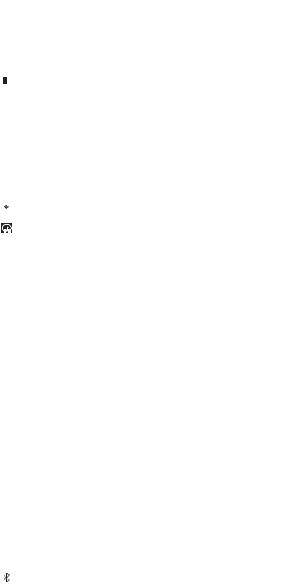
Lancement de la mise en route
Utilisez le programme Mise en route pour apprendre à exécuter des tâches et à configurer votre
HP iPAQ. Pour lancer le programme, appuyez sur Mise en route dans l'écran Aujourd'hui ou appuyez sur Démarrer > Programmes > Mise en route. Appuyez sur la tâche que vous souhaitez apprendre à réaliser.
Icônes d'état
Votre HP iPAQ affiche des icônes d'état à l'écran. Le tableau ci-dessous répertorie les indicateurs d'état courants et leur signification.
|
Icône |
Etat |
|
Icône |
Etat |
|||
|
|
|
|
|
|
|
|
|
|
|
|
|
Appel manqué |
|
|
|
Appel vocal activé |
|
|
|
|
|
|
|
||
|
|
|
|
|
|
|
||
|
|
|
|
|
|
|
|
|
|
|
|
|
Appel en attente |
|
|
|
Aucune carte SIM installée |
|
|
|
|
|
|
|
||
|
|
|
|
|
|
|
|
|
|
|
|
|
Défaut de carte SIM |
|
|
|
Nouveau message vocal |
|
|
|
|
|
|
|
||
|
|
|
|
|
|
|
|
|
|
|
|
|
Nouveau message électronique ou SMS |
|
|
|
Message instantané reçu |
|
|
|
|
|
|
|
||
|
|
|
|
|
|
|
|
|
|
|
|
|
Niveau faible de batterie |
|
|
|
Batterie en charge |
|
|
|
|
|
|
|
||
|
|
|
|
|
|
|
||
|
|
|
|
|
|
|
|
|
|
|
|
|
Niveau de batterie |
|
|
|
Mode vibreur activé |
|
|
|
|
|
|
|
||
|
|
|
|
|
|
|
|
|
|
|
|
|
Mode silencieux activé |
|
|
|
Haut-parleur de téléphone activé |
|
|
|
|
|
|
|
||
|
|
|
|
|
|
|
|
|
|
|
|
|
Fonction Wi-Fi activée |
|
|
|
Fonction Wi-Fi activée et réseau détecté |
|
|
|
|
|
|
|
||
|
|
|
|
|
|
|
|
|
|
|
|
|
Fonction Wi-Fi connectée |
|
|
|
Casque mono détecté |
|
|
|
|
|
|
|
||
|
|
|
|
|
|
|
|
|
|
|
|
|
Casque stéréo détecté |
|
|
|
Itinérance |
|
|
|
|
|
|
|
||
|
|
|
|
|
|
|
||
|
|
|
|
|
|
|
||
|
|
|
|
|
|
|
|
|
|
|
|
|
Fonction GPRS (General Packet Radio |
|
|
|
Fonction GPRS disponible en itinérance |
|
|
|
|
|
|
|
||
|
|
|
|
Service) disponible |
|
|
|
|
|
|
|
|
|
|
|
|
|
|
|
|
|
Connexion GPRS |
|
|
|
Fonction GPRS utilisée |
|
|
|
|
|
|
|
||
|
|
|
|
|
|
|
||
|
|
|
|
|
|
|
|
|
|
|
|
|
Fonction EDGE (Enhanced Data Rates for |
|
|
|
Fonction EDGE disponible en itinérance |
|
|
|
|
|
|
|
||
|
|
|
|
GSM Evolution) disponible |
|
|
|
|
|
|
|
|
|
|
|
|
|
|
|
|
|
Connexion EDGE |
|
|
|
Fonction EDGE utilisée |
|
|
|
|
|
|
|
||
|
|
|
|
|
|
|
||
|
|
|
|
|
|
|
|
|
|
|
|
|
Service GMS uniquement |
|
|
|
Connexion téléphonique non disponible ou |
|
|
|
|
|
|
|
||
|
|
|
|
|
|
|
|
erreur réseau |
|
|
|
|
|
|
|
|
|
|
|
|
|
Radio désactivée |
|
|
|
Service 3G disponible |
|
|
|
|
|
|
|
||
|
|
|
|
|
|
|
|
|
|
|
|
|
Connexion 3G |
|
|
|
Fonction 3G utilisée |
|
|
|
|
|
|
|
||
|
|
|
|
|
|
|
||
|
|
|
|
|
|
|
|
|
|
|
|
|
Service HSDPA (High Speed Download |
|
|
|
Connexion HSDPA |
|
|
|
|
|
|
|
||
|
|
|
|
Packet Access) disponible |
|
|
|
|
|
|
|
|
|
|
|
|
|
|
|
|
|
Service HSDPA utilisé |
|
|
|
Rappel d'alarme |
|
|
|
|
|
|
|
||
|
|
|
|
|
|
|
||
|
|
|
|
|
|
|
|
|
|
|
|
|
Notification reçue |
|
|
|
Mode Economie d'énergie activé |
|
|
|
|
|
|
|
||
|
|
|
|
|
|
|
|
|
|
|
|
|
ActiveSync connecté |
|
|
|
ActiveSync inactif |
|
|
|
|
|
|
|
||
|
|
|
|
|
|
|
|
|
|
|
|
|
Bluetooth connecté |
|
|
|
Service HSUPA (High Speed Uplink Packet |
|
|
|
|
|
|
|
||
|
|
|
|
|
|
|
|
Access) disponible |
|
|
|
|
|
|
|
|
|
Lancement de la mise en route 15
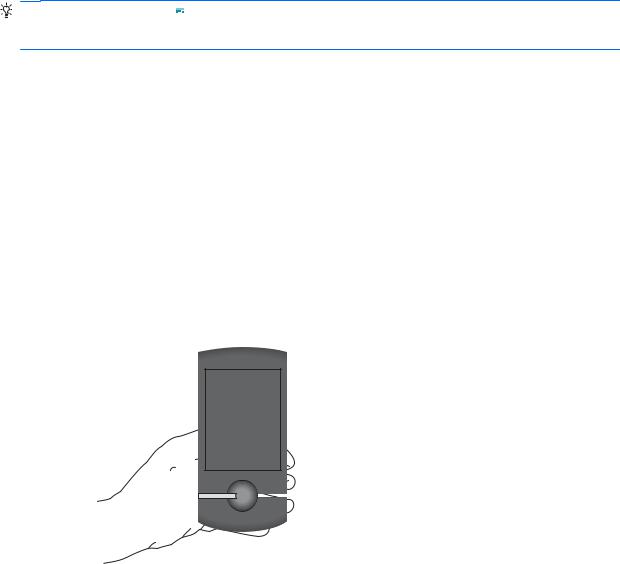
Utilisation de l'écran tactile
Votre HP iPAQ dispose d'un écran tactile. Utilisez le stylet sur l'écran tactile pour sélectionner des éléments, naviguer dans les menus, modifier des paramètres de fonction ou jouer à des jeux. Appuyez sur une option à l'écran pour sélectionner l'élément correspondant. Appuyez et maintenez la pression pour voir le menu contextuel. Appuyez, maintenez la pression et faites glisser une barre de défilement pour vous déplacer dans une fenêtre. Vous pouvez également dessiner et écrire du texte à l'aide du programme Notes.
ASTUCE : Appuyez sur  pour afficher le clavier à l'écran. Appuyez sur une zone de texte, puis sur les lettres voulues au clavier pour saisir du texte. Modifiez le mode de saisie en fonction de vos besoins. Pour plus d'informations, consultez la section Utilisation du clavier à l'écran à la page 19.
pour afficher le clavier à l'écran. Appuyez sur une zone de texte, puis sur les lettres voulues au clavier pour saisir du texte. Modifiez le mode de saisie en fonction de vos besoins. Pour plus d'informations, consultez la section Utilisation du clavier à l'écran à la page 19.
Lorsque vous démarrez le HP iPAQ pour la première fois, vous devez configurer un certain nombre de paramètres. Utilisez le stylet pour toucher et entrer les paramètres requis. Les paramètres vous invitent également à aligner l'écran pour les pressions à l'écran. Suivez les instructions à l'écran pour effectuer cette procédure. Pour plus d'informations sur l'alignement de l'écran, consultez la section Personnalisation des paramètres de l'écran à la page 24.
Utilisation de menus contextuels
Un menu contextuel s'affiche lorsque vous appuyez sur un élément et maintenez la pression. Ce menu affiche les commandes les plus courantes pour l'élément spécifique. Par exemple, vous pouvez supprimer un rendez-vous ou envoyer un SMS à un contact à l'aide des commandes d'un menu contextuel. Lorsque le menu contextuel s'affiche, appuyez sur l'action à réaliser.
Pour fermer un menu contextuel sans exécuter d'action, appuyez n'importe où à l'extérieur du menu.
Utilisation de la navigation optique à 5 directions
Utilisez la navigation optique à 5 directions pour vous déplacer au sein de l'écran, de la messagerie, des messages, des menus et des paramètres, ainsi que pour sélectionner des éléments, modifier des paramètres de fonction ou jouer à des jeux. Activez le défilement en déplaçant votre pouce ou un autre doigt sur le bouton de navigation optique, vers le haut, le bas, la gauche ou la droite, selon la direction dans laquelle vous souhaitez vous déplacer.
16 Chapitre 5 Mise en route de votre HP iPAQ
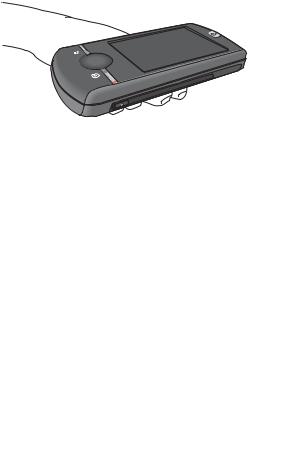
Appuyez sur le bouton Sélection centrale pour sélectionner un élément à l'écran.
Utilisation des touches principales du HP iPAQ
Servez-vous des touches du HP iPAQ pour effectuer les tâches de base telles que la saisie de texte ou l'ouverture d'un programme. Pour identifier les différentes touches, consultez la section Eléments
à la page 3. Sortez le clavier en le faisant glisser pour saisir des informations, des commandes et des messages.
Touche Répondre/Envoyer
Appuyez sur la touche 

 (Répondre/Envoyer) pour accéder à l'écran Téléphone ainsi que pour passer et recevoir des appels. Cette touche vous permet également d'accéder au journal des derniers appels.
(Répondre/Envoyer) pour accéder à l'écran Téléphone ainsi que pour passer et recevoir des appels. Cette touche vous permet également d'accéder au journal des derniers appels.
Touche Fin/Alimentation
Appuyez sur la touche 

 (Fin/Alimentation) pour mettre fin à un appel et quitter l'écran Téléphone. Appuyez dessus pendant 1 seconde pour placer l'appareil en mode suspendu ou pour le réveiller s'il est déjà en mode suspendu. Appuyez sur la touche
(Fin/Alimentation) pour mettre fin à un appel et quitter l'écran Téléphone. Appuyez dessus pendant 1 seconde pour placer l'appareil en mode suspendu ou pour le réveiller s'il est déjà en mode suspendu. Appuyez sur la touche 

 (Fin/Alimentation) et maintenez-la enfoncée pendant environ cinq secondes pour mettre le HP iPAQ sous tension ou hors tension.
(Fin/Alimentation) et maintenez-la enfoncée pendant environ cinq secondes pour mettre le HP iPAQ sous tension ou hors tension.
Touche Windows
Appuyez sur la touche  (Windows) pour accéder au menu Démarrer. Vous pouvez ensuite ouvrir les logiciels et programmes installés à partir du menu Démarrer.
(Windows) pour accéder au menu Démarrer. Vous pouvez ensuite ouvrir les logiciels et programmes installés à partir du menu Démarrer.
Le menu Démarrer regroupe les raccourcis vers les programmes et affiche la liste des derniers programmes utilisés.
Touche ok
Appuyez sur la touche  (ok) pour confirmer une sélection. Vous pouvez également appuyer sur la touche
(ok) pour confirmer une sélection. Vous pouvez également appuyer sur la touche  (ok) pour fermer certains programmes ou faire passer un programme en arrière-plan.
(ok) pour fermer certains programmes ou faire passer un programme en arrière-plan.
Touches Haut/Bas de volume
Appuyez sur les touches Haut/Bas de volume pour augmenter ou diminuer le volume de votre HP iPAQ.
Touche Appareil photo
Appuyez sur la touche Appareil photo pour activer l'appareil photo. Vous pouvez l'utiliser pour prendre des photos et enregistrer des clips vidéos. Pour plus d'informations, consultez la section Appareil photo à la page 61.
Utilisation des touches principales du HP iPAQ 17
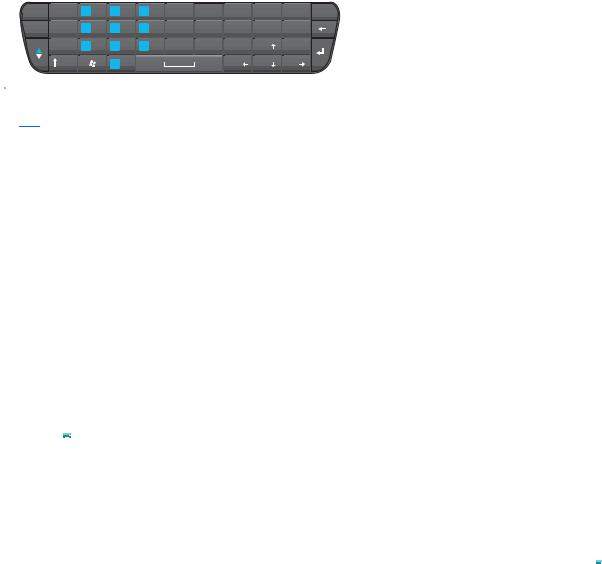
Clavier
Utilisez le clavier pour entrer un texte, des nombres ou des symboles. L'alphabet est disposé conformément au format d'un clavier d'ordinateur.
|
|
|
|
|
|
|
|
|
|
|
|
_ U |
|
|
|
|
|
~ Q |
@ W |
1 |
E |
2 |
R |
3 |
T |
- Y |
|
€ I |
$ O |
/ |
P |
SYM |
|||
( A |
) S |
4 |
D |
5 |
F |
6 |
G |
|
+ H |
|
|
\ J |
” K |
, L |
; |
‘ |
|
|
* Z |
7 X |
8 |
C |
9 |
V |
|
# B |
|
|
= N |
& M |
% |
: . |
|
||
|
SHIFT |
|
|
0 |
|
|
|
|
|
|
|
|
TAB |
? |
! |
|
|
|
|
|
|
|
|
|
|
|
|
|
|
|
|
|
|
|
|
|
|
|
|
|
|
|
|
|
|
|
|
|
|
|
|
|
|
 REMARQUE : La disposition des touches sur le clavier du HP iPAQ peut varier selon le pays/la région. Pour en savoir plus sur les différentes dispositions de clavier, consultez la section Etape 6 : Utilisation du clavier à la page 12.
REMARQUE : La disposition des touches sur le clavier du HP iPAQ peut varier selon le pays/la région. Pour en savoir plus sur les différentes dispositions de clavier, consultez la section Etape 6 : Utilisation du clavier à la page 12.
Touche Entrée
Sélectionnez un programme, puis appuyez sur la touche  (Entrée) pour lancer un programme sur un écran quelconque. Vous pouvez également passer un appel ou passer à la ligne suivante lors de la saisie de texte en appuyant sur la touche
(Entrée) pour lancer un programme sur un écran quelconque. Vous pouvez également passer un appel ou passer à la ligne suivante lors de la saisie de texte en appuyant sur la touche  (Entrée).
(Entrée).
Touche Retour arrière
Appuyez sur la touche  (Retour arrière) pour revenir en arrière en effaçant progressivement le texte ou les caractères. Lors de la consultation de pages Web à l'aide d'Internet Explorer®, la touche
(Retour arrière) pour revenir en arrière en effaçant progressivement le texte ou les caractères. Lors de la consultation de pages Web à l'aide d'Internet Explorer®, la touche  (Retour arrière) vous permet de revenir à la page Web précédente lorsque le curseur ne se trouve pas dans un champ de saisie.
(Retour arrière) vous permet de revenir à la page Web précédente lorsque le curseur ne se trouve pas dans un champ de saisie.
Touche Maj
Appuyez sur cette touche pour entrer le caractère associé. Pour saisir des caractères en majuscules, appuyez sur la touche 
 (Maj), puis appuyez sur la touche requise de l'alphabet. Appuyez deux fois sur la touche
(Maj), puis appuyez sur la touche requise de l'alphabet. Appuyez deux fois sur la touche 
 (Maj) pour activer le verrouillage en majuscules. L'indicateur du clavier à l'écran affiche l'icône
(Maj) pour activer le verrouillage en majuscules. L'indicateur du clavier à l'écran affiche l'icône  (Verrou maj.) pour indiquer que les caractères seront saisis en majuscules. Appuyez une fois sur la touche
(Verrou maj.) pour indiquer que les caractères seront saisis en majuscules. Appuyez une fois sur la touche 
 (Maj) pour désactiver le verrouillage en majuscules et revenir à la saisie de caractères en minuscules.
(Maj) pour désactiver le verrouillage en majuscules et revenir à la saisie de caractères en minuscules.
Touche Options
Certaines touches présentent des caractères marqués en exposant. Pour entrer le caractère en exposant, appuyez sur la touche  (Options), puis sur la touche requise. Appuyez deux fois sur la touche
(Options), puis sur la touche requise. Appuyez deux fois sur la touche  (Options) pour activer le verrouillage de fonction. L'indicateur du clavier à l'écran affiche l'icône
(Options) pour activer le verrouillage de fonction. L'indicateur du clavier à l'écran affiche l'icône  (Verrouillage d'options) pour indiquer que des caractères en exposant seront saisis. Appuyez une fois sur la touche
(Verrouillage d'options) pour indiquer que des caractères en exposant seront saisis. Appuyez une fois sur la touche  (Options) pour désactiver le verrouillage de fonction et revenir à la saisie des caractères principaux.
(Options) pour désactiver le verrouillage de fonction et revenir à la saisie des caractères principaux.
Touche de symbole
Appuyez sur la touche  (Sym) et maintenez-la enfoncée pour afficher la table des symboles à l'écran. Vous pouvez ensuite vous déplacer dans la table et sélectionner le symbole de votre choix.
(Sym) et maintenez-la enfoncée pour afficher la table des symboles à l'écran. Vous pouvez ensuite vous déplacer dans la table et sélectionner le symbole de votre choix.
En outre, si vous appuyez sur la touche  (Sym) après avoir saisi une lettre, vous pouvez alors faire défiler d'autres choix pour cette lettre.
(Sym) après avoir saisi une lettre, vous pouvez alors faire défiler d'autres choix pour cette lettre.
18 Chapitre 5 Mise en route de votre HP iPAQ
